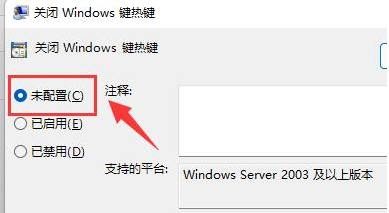掌握PS人物美白技巧,轻松打造无瑕透亮肌肤质感
- 问答
- 2025-10-16 14:38:39
- 1
哎,说到给人像照片美白,这事儿吧,刚开始可真够我头疼的,你看那些教程,动不动就“曲线拉一下”、“色阶调一调”,说得轻巧,可自己上手一弄,脸是白了,可怎么看怎么像戴了张面具,假得不行,毛孔纹理全没了,跟个塑料娃娃似的,我就琢磨,这不对劲啊,我要的是那种…嗯…像是从皮肤底下透出来的光亮,带着血色的,活生生的白,不是刷墙那种死白。
后来真是折腾了好久,摔了不少跟头,才慢慢摸到点门道,我发现啊,第一步根本不是急着去动什么滑块,而是得先“看”,真的,你就把照片放大,仔细看皮肤哪儿暗沉、哪儿有泛红或者黄气,还有那些小小的阴影区域,比如眼袋、鼻翼两侧、嘴角…这些地方要是没处理好,整体感觉就脏兮兮的,我以前就老犯这错误,一上来就全局提亮,结果暗沉没解决,本来挺亮的地方反而过曝了,一片惨白。
我现在的习惯是,先复制一层背景图层,这是个好习惯,万一搞砸了还能退回来,然后呢,我特别喜欢用那个“应用图像”功能,可能很多人不太用这个,就在通道里选绿色通道(有时候是蓝色,得看具体照片),混合模式选“滤色”,再调调不透明度,哎,你别说,这一步做下来,皮肤就有了一种很微妙的透亮感,像是底层先打了个光,比直接拉高曝光自然多了,但这还没完,这时候肤色可能有点怪,偏青或者怎么的。
这时候就得请出我的老伙计——曲线工具了,但不是直接在主RGB通道里乱拉,我会点开RGB通道旁边那个小下拉箭头,单独调整红色和黄色通道,稍微给红色通道中间调往上拱一拱,给黄色通道往下压一点点,就一点点哦!这个度特别难拿捏,得一边看着预览一边轻轻拖,感觉那个黄气褪下去了,血色又回来了,就停手,这个过程特别需要耐心,有时候调过头了,脸就变得红扑扑像喝醉了,又得重来,真的,我经常对着屏幕自言自语:“哎,过了过了,回来点…嗯,好像又有点青…”,就跟个神经病似的。
局部处理才是真正见功力的地方,用套索或者快速选择工具,把那些特别暗沉的眼袋、法令纹区域小心翼翼地圈出来,羽化值一定要给大一点,让边缘过渡自然,然后再用曲线,只提亮这一小块,这个步骤最烦人了,选区要是没羽化好,边缘就是一道明显的亮圈,特别假,我就有过惨痛教训,把人家眼袋P没了,结果眼下多了个月牙形的白光,被朋友笑话说像京剧脸谱,尴尬死了。
到了最后收尾阶段,我反而会往回找补一点,因为经过前面几步,皮肤质感可能会损失,我会用“高反差保留”,结合“线性光”混合模式,或者用“表面模糊”这类工具,很轻微地、有选择性地恢复一点纹理,目的就是既要光滑,又不能磨皮磨得像鸡蛋一样光溜,有时候还会在最上面新建一个图层,模式改成“柔光”,用低流量的白色画笔,在额头、鼻梁、下巴这些地方轻轻点几下,模拟那种自然的高光,让脸部更立体。
说到底啊,PS美白根本就不是一个“一键搞定”的魔法,它更像是在做手工,得一点点雕琢,每张照片的光线、肤色都不同,根本没有放之四海而皆准的参数,我现在养成了个习惯,调一会儿就缩小看看整体效果,或者起来走动一下再看,不然眼睛会麻木,判断会失灵,有时候调一张照片能花上半个多小时,就为了那一点点“自然而然”的感觉。
对了,还有颜色模式,导出前一定要检查是不是SRGB,不然发到网上颜色会变得灰扑扑的,前功尽弃,这个坑我也掉进去过。
所以你看,这事儿吧,说难不难,说简单也绝不简单,核心可能就是“克制”和“观察”,工具谁都会用,但那种对肤色和光影的细微感觉,真的得靠一次次失败和练习喂出来,现在回头看我最早P的那些大白脸,自己都觉得好笑,但没关系,谁不是这么过来的呢。

本文由水靖荷于2025-10-16发表在笙亿网络策划,如有疑问,请联系我们。
本文链接:http://www.haoid.cn/wenda/28362.html



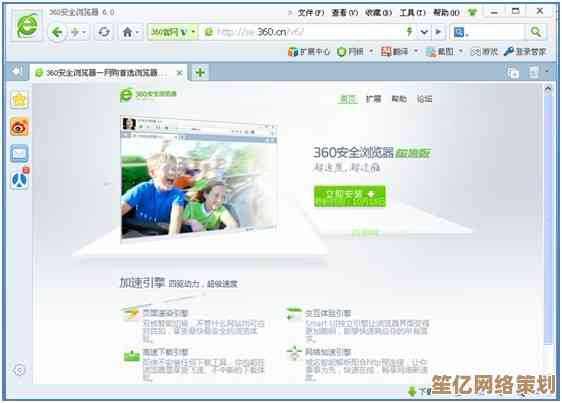

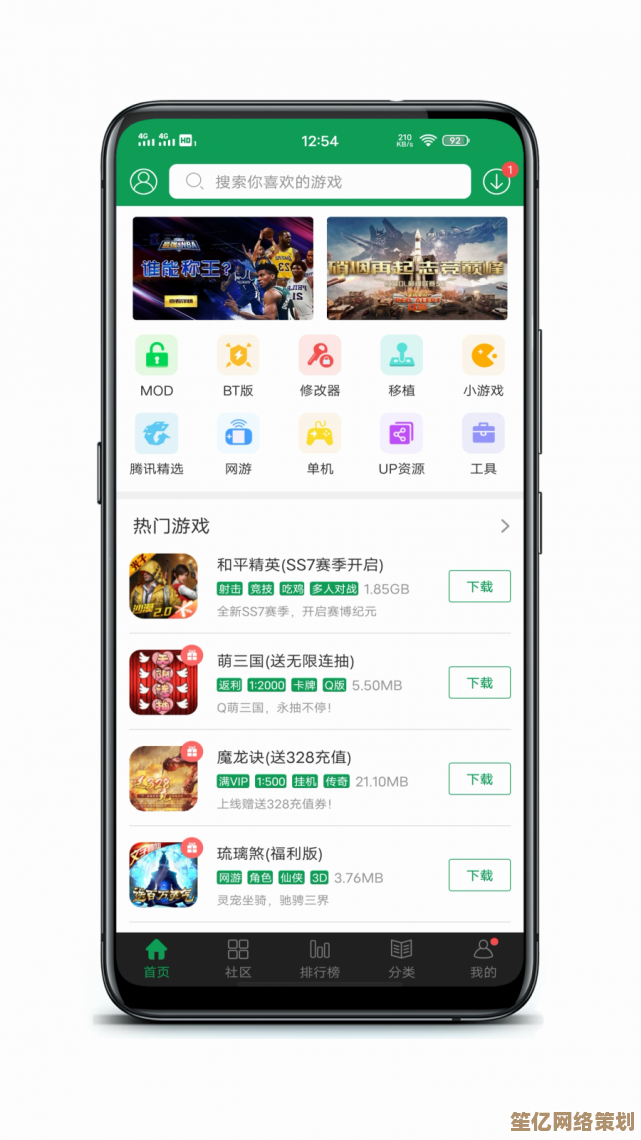
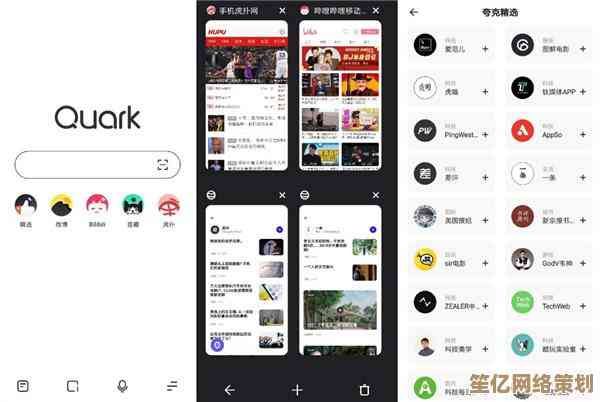

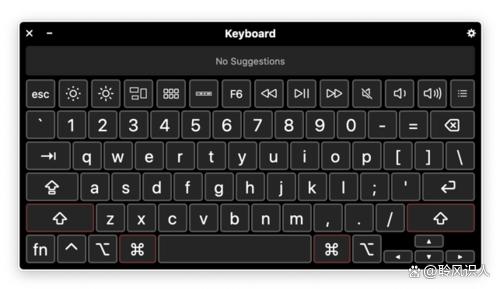
![[bios之家]电脑硬件知识全解析,助你成为DIY高手](http://www.haoid.cn/zb_users/upload/2025/10/20251016182040176061004074877.jpg)